桌面快捷方式小箭头的恢复
清除或恢复电脑桌面的快捷图标——小箭头

清除或恢复电脑桌面的快捷图标——小箭头方法一一、清除1.找到桌面左下角开始右击,点击运行。
快捷键(win(徽标键)+R)2.输入regedit打开注册表编辑器。
3.编辑器左侧第一个选中“HKEY_CLASSES_ROOT”→右击→查找→输入(lnkfile)只选“项和全字匹配”→确定。
4.编辑器右侧找到“IsShortcut-REG-SZ”,右击删除。
5.重启计算机即可。
二、恢复复制代码Windows Registry Editor Version 5.00[HKEY_CLASSES_ROOT\PIPFile]"IsSHortcut"=""[HKEY_CLASSES_ROOT\lnkfile]"IsSHortcut"=""到txt文档中,扩展名改为reg后保存并运行即可。
方法二:一、清除1、复制代码cmd /k reg delete "HKEY_CLASSES_ROOT\lnkfile" /v IsShortcut /f & taskkill /f /im explorer.exe & start explorer.exe2、然后找到桌面左下角开始右击,点击运行。
快捷键(win (徽标键)+R),粘贴并确定即可。
二、恢复1、复制代码cmd /k reg add "HKEY_CLASSES_ROOT\lnkfile" /v IsShortcut /f & taskkill /f /im explorer.exe & start explorer.exe2、然后找到桌面左下角开始右击,点击运行。
快捷键(win (徽标键)+R),粘贴并确定即可。
windows下去除快捷方式桌面图标小箭头的方法(winxpwin7)
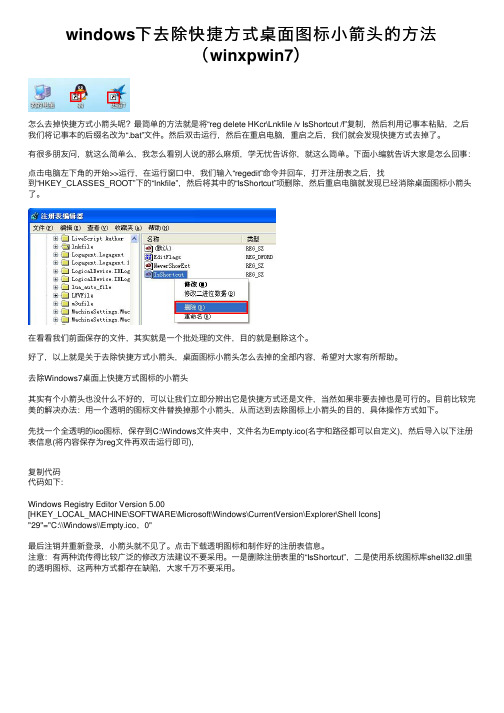
windows下去除快捷⽅式桌⾯图标⼩箭头的⽅法(winxpwin7)怎么去掉快捷⽅式⼩箭头呢?最简单的⽅法就是将“reg delete HKcr\Lnkfile /v IsShortcut /f”复制,然后利⽤记事本粘贴,之后我们将记事本的后缀名改为“.bat”⽂件。
然后双击运⾏,然后在重启电脑,重启之后,我们就会发现快捷⽅式去掉了。
有很多朋友问,就这么简单么,我怎么看别⼈说的那么⿇烦,学⽆忧告诉你,就这么简单。
下⾯⼩编就告诉⼤家是怎么回事:点击电脑左下⾓的开始>>运⾏,在运⾏窗⼝中,我们输⼊“regedit”命令并回车,打开注册表之后,找到“HKEY_CLASSES_ROOT”下的“lnkfile”,然后将其中的“IsShortcut”项删除,然后重启电脑就发现已经消除桌⾯图标⼩箭头了。
在看看我们前⾯保存的⽂件,其实就是⼀个批处理的⽂件,⽬的就是删除这个。
好了,以上就是关于去除快捷⽅式⼩箭头,桌⾯图标⼩箭头怎么去掉的全部内容,希望对⼤家有所帮助。
去除Windows7桌⾯上快捷⽅式图标的⼩箭头其实有个⼩箭头也没什么不好的,可以让我们⽴即分辨出它是快捷⽅式还是⽂件,当然如果⾮要去掉也是可⾏的。
⽬前⽐较完美的解决办法:⽤⼀个透明的图标⽂件替换掉那个⼩箭头,从⽽达到去除图标上⼩箭头的⽬的,具体操作⽅式如下。
先找⼀个全透明的ico图标,保存到C:\Windows⽂件夹中,⽂件名为Empty.ico(名字和路径都可以⾃定义),然后导⼊以下注册表信息(将内容保存为reg⽂件再双击运⾏即可),复制代码代码如下:Windows Registry Editor Version 5.00[HKEY_LOCAL_MACHINE\SOFTWARE\Microsoft\Windows\CurrentVersion\Explorer\Shell Icons]"29"="C:\\Windows\\Empty.ico,0"最后注销并重新登录,⼩箭头就不见了。
win7桌面图标小箭头怎么去掉
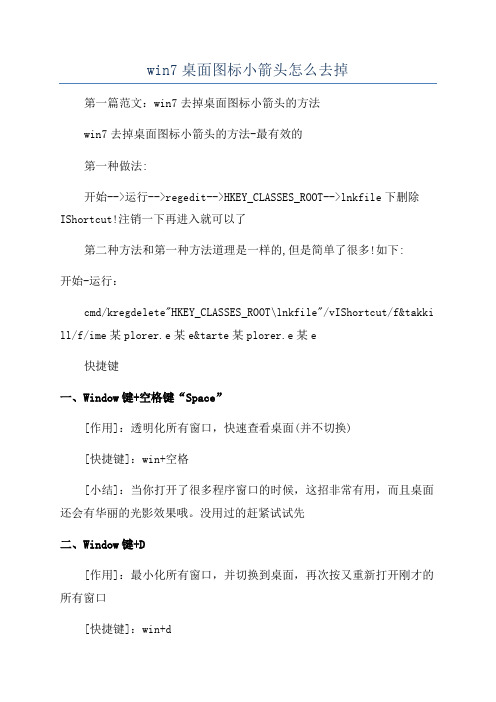
win7桌面图标小箭头怎么去掉第一篇范文:win7去掉桌面图标小箭头的方法win7去掉桌面图标小箭头的方法-最有效的第一种做法:开始-->运行-->regedit-->HKEY_CLASSES_ROOT-->lnkfile下删除IShortcut!注销一下再进入就可以了第二种方法和第一种方法道理是一样的,但是简单了很多!如下:开始-运行:cmd/kregdelete"HKEY_CLASSES_ROOT\lnkfile"/vIShortcut/f&takki ll/f/ime某plorer.e某e&tarte某plorer.e某e快捷键一、Window键+空格键“Space”[作用]:透明化所有窗口,快速查看桌面(并不切换)[快捷键]:win+空格[小结]:当你打开了很多程序窗口的时候,这招非常有用,而且桌面还会有华丽的光影效果哦。
没用过的赶紧试试先二、Window键+D[作用]:最小化所有窗口,并切换到桌面,再次按又重新打开刚才的所有窗口[快捷键]:win+d[小结]:这个功能在以前的系统里是都有的,只不过win7的显示桌面放到了任务栏的右下角了(就是最右边的那个长方形小条)三、Window键+tab键[作用]:传说中的3D桌面展示效果[快捷键]:win+tab[小结]:记得本区应该有一个帖就是关于这个效果的,不过感觉这招最简单了四、Window键+ctrl键+tab键[作用]:3D桌面浏览并锁定(可截屏)[快捷键]:win+ctrl+tab[小结]:见识了它的效果想留个图,win+tab是办不到di,win7说了--Ican!五、Window键+数字键[作用]:针对固定在快速启动栏中的程序,按照数字排序打开相应程序[快捷键]:win+数字(1-9)[小结]:吼吼,这个功能爽吧六、Window键+P[作用]:打开“外接显示”的设置窗口[快捷键]:win+p[小结]:办公室一族,对这个功能肯定不会陌生吧。
电脑桌面快捷方式常见问题解决方法(可以加群175331935交流)

1. 桌面图标有阴影,怎么办?方法一:右键点“我的电脑”,左键点“属性”、“高级”、“设置”、再点“性能”里的“设置”,在“视觉效果”选项卡中选择“自定义”,然后将下面所有的选项中前面的勾去掉,只留下“在桌面上为图标标签使用阴影”这一条前面保持打勾,然后确定即可。
方法二:如果不行,在桌面空白处点右键,“属性”、点“桌面”选项卡,点“自定义桌面”按钮,点“web”选项卡,将“网页”下面方框里的网址全部删除(重复一遍将“网页”下面方框里的网址全部删除),并保持在“锁定桌面项目”前不要打勾,确定即可。
我就这样弄好了的,2.桌面快捷方式左下角有箭头!一、修改属性。
在windowsXP系统下,用鼠标右键单击桌面空白处,从弹出菜单中选择“属性”。
在打开的“显示属性”窗口中选择“外观”选项卡,点击“项目”中的下拉箭头,从中选择“图标”,这时旁边的“大小”选项由本来的灰色变为可用,其值为Windows的默认值“32”,将这个值改为“30”或者更小一些,但不要小于24,然后单击下面的“确定”按钮。
这个方法在某些机器上并不适用,可以试试在创建快捷方法的时候打开IE,将浏览器窗口缩至合适的大小。
单击“开始”菜单,在“程序”中选中并按住鼠标左键拖动应用程序图标到浏览器任意空白处。
如果想保留“开始”菜单中的应用程序图标,拖动时可以按住“Ctrl”键,然后释放鼠标左键,此时系统会弹出一个询问是打开应用程序还是保存到磁盘的对话框,选择保存到磁盘选项,单击“确定”,接下来系统会弹出一个保存窗口,我们选择保存路径为桌面,然后单击“确定”。
出现在“桌面”上的快捷方式就没有箭头了。
(此方法常用)二、修改注册表。
进入注册表,打开“HKEY_CLASSES_ROOT\\lnkfile”分支,在lnkfile子键下面找到一个名为“IsShortcut”的键值,它表示在桌面的.LNK快捷方式图标上将出现一个小箭头。
右键单击“IsShortcut”,然后从弹出的菜单中选择“删除”,将该键值删除。
去除快捷方式的小箭头

不用任何软件,去除桌面快捷方式箭头的方法打开命令提示符(开始菜单——运行——输入:cmd)第一步:将下面代码复制进去并回车:reg delete HKCR\lnkfile /v IsShortcut /f第二步:将下面代码复制进去并回车:tskill explorer打开命令提示符(开始菜单——运行——输入:cmd)第一步:将下面代码复制进去并回车:reg delete HKCR\lnkfile /v IsShortcut /f第二步:将下面代码复制进去并回车:tskill explorer我们可能会为自己经常要运行的程序在桌面上建立快捷方式,但它们一旦建立其图标上都会有一个小箭头,影响了美观。
打开注册表编辑器。
找到[HKEY_CLASSES_ROOT\lnkfile]项(针对Windows程序的快捷方式),在右侧窗格中删除isshortcut字符串值。
接着删除[HKEY_CLASSES_ROOT\piffile]右侧窗格中的isshortcut字符串值(针对DOS程序的快捷方式)。
重新启动Windows后再创建快捷方式,讨厌的小箭头就不会再出现了。
查本机的MAC单击“开始”——〉“运行”——〉输入“cmd”(win局域网内的机子单击“开始”——〉“运行”——〉输入“cmd”(winnbtstat -a192.168.1.100)就可以得到IP为192.168.1.100的MAC(前题是PING的通)电脑左下角:开始——运行——输入“CMD”,然后进去,输入:“ipconfig/all”就OK了……。
win10去掉快捷方式小箭头方法
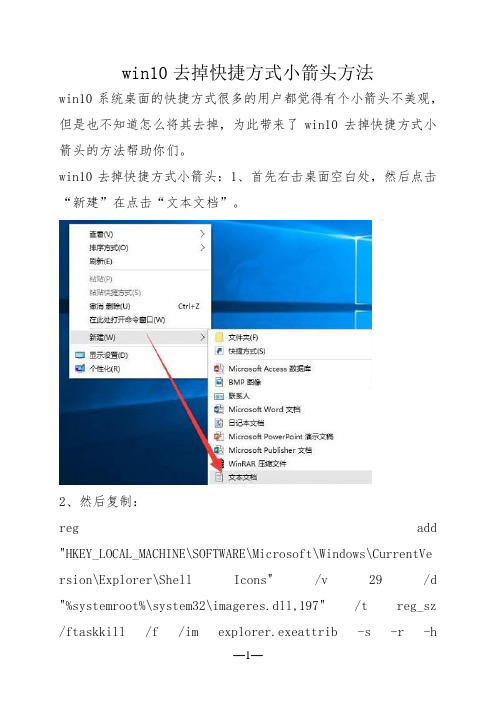
win10去掉快捷方式小箭头方法
win10系统桌面的快捷方式很多的用户都觉得有个小箭头不美观,但是也不知道怎么将其去掉,为此带来了win10去掉快捷方式小箭头的方法帮助你们。
win10去掉快捷方式小箭头:1、首先右击桌面空白处,然后点击“新建”在点击“文本文档”。
2、然后复制:
reg add "HKEY_LOCAL_MACHINE\SOFTWARE\Microsoft\Windows\CurrentVe rsion\Explorer\Shell Icons" /v 29 /d "%systemroot%\system32\imageres.dll,197" /t reg_sz /ftaskkill /f /im explorer.exeattrib -s -r -h
"%userprofile%\AppData\Local\iconcache.db"del
"%userprofile%\AppData\Local\iconcache.db" /f /qstart explorerpause
在里面并保存。
3、将这个文件命名为“隐藏快捷方式小箭头”将.txt改成.bat。
4、然后在桌面右击该文件,点击“以管理员身份运行”即可。
win7桌面图标小箭头怎么去掉-

三一文库()〔win7桌面图标小箭头怎么去掉?〕*篇一:win7去掉桌面图标小箭头的方法win7去掉桌面图标小箭头的方法-最有效的第一种做法:开始--运行--regedit--HKEY_CLASSES_ROOT--lnkfile 下删除IsShortcut!注销一下再进入就可以了第二种方法和第一种方法道理是一样的,但是简单了很多!如下:开始-运行:cmd/kregdelete"HKEY_CLASSES_ROOT\lnkfile"/vIsShortc ut/ftaskkill/f/imexplorer.exestartexplorer.exe 快捷键一、Windows键+空格键“Space”[作用]:透明化所有窗口,快速查看桌面(并不切换) [快捷键]:win+空格[小结]:当你打开了很多程序窗口的时候,这招非常有用,而且桌面还会有华丽的光影效果哦。
没用过的赶紧试试先二、Windows键+D[作用]:最小化所有窗口,并切换到桌面,再次按又重新打开刚才的所有窗口[快捷键]:win+d[小结]:这个功能在以前的系统里是都有的,只不过win7的显示桌面放到了任务栏的右下角了(就是最右边的那个长方形小条)三、Windows键+tab键[作用]:传说中的3D桌面展示效果[快捷键]:win+tab[小结]:记得本区应该有一个帖就是关于这个效果的,不过感觉这招最简单了四、Windows键+ctrl键+tab键[作用]:3D桌面浏览并锁定(可截屏)[快捷键]:win+ctrl+tab[小结]:见识了它的效果想留个图,win+tab是办不到di,win7说了--Ican!五、Windows键+数字键[作用]:针对固定在快速启动栏中的程序,按照数字排序打开相应程序[快捷键]:win+数字(1-9)[小结]:吼吼,这个功能爽吧六、Windows键+P[作用]:打开“外接显示”的设置窗口[快捷键]:win+p[小结]:办公室一族,对这个功能肯定不会陌生吧。
一键去除桌面快捷键方式小箭头

摘要:网上许多介绍去除系统下小箭头的方法,许多不管用,而且比较麻烦,今天网上看到了一种方法,在server 2003下试了下还真可以,方遍快捷,下面把方法和大家分享下一、XP系统下去除小箭头,我使用的windows server 2003系统测试了下也是可以去掉新建一个文本文件,将下面的代码(仅绿色部分)复制到里面,并保存为任意名称的bat文件(如:一键去除小箭头.bat)。
双击此文件,照提示按任意键,稍等片刻就会去除快捷键的小箭头了。
期间,桌面会出现消失的问题,不必担心!@color d0@title去除桌面应用程序快捷方式箭头@echo一键去除桌面应用程序快捷方式小箭头@echo 5秒钟后将关闭显示桌面进程,请不必惊慌,稍后会重新开启!@echo 正在启动,千万不要关闭此程序!@pause@echo Windows Registry Editor Version 5.00>>1.reg@echo [HKEY_CLASSES_ROOT\lnkfile]>>1.reg@echo "IsShortcut"=->>1.reg@echo [HKEY_CLASSES_ROOT\piffile]>>1.reg@echo "IsShortcut"=->>1.reg@echo [HKEY_CLASSES_ROOT\InternetShortcut]>>1.reg@echo "IsShortcut"=->>1.reg@echo [HKEY_LOCAL_MACHINE\SOFTWARE\Classes\InternetShortcut]>>1.reg @echo "IsShortcut"=->>1.regregedit/s 1.regdel 1.regping localhost -n 5taskkill /f /im Explorer.exe@echo 正在开启显示桌面,系统快捷方式箭头已清除ping localhost -n 8start "explorer.exe" "%windir%\explorer.exe"@pause二、windows 7系统下去除小箭头同样,新建一个文本文件,复制下面的代码(绿色部分),并保存为任意名称的bat 文件(如:一键去除小箭头.bat),双击运行即可。
windows7家庭普通版桌面图标上的小箭头怎样用优化大师去掉

windows7家庭普通版桌面图标上的小箭头怎样用优化大师去掉?用鼠标右键单击桌面空白处,从弹出菜单中选择“属性”。
在打开的“显示属性”窗口中选择“外观”选项卡,点击“项目”中的下拉箭头,从中选择“图标”,这时旁边的“大小”选项由本来的灰色变为可用,其值为Windows的默认值“32”,将这个值改为“30”或者更小一些,但不要小于24,然后单击下面的“确定”按钮。
好了,回到桌面看看,快捷方式上的小箭头是不是不见了?桌面也整齐多了,这种方法也比修改注册表快多了。
直接修改注册表:(1)启动注册表编辑器,然后依次展开如下分支:“HKEY_CLASSES_ROOT\lnkfile”;(2)删除“lnkfile”子项中的“IsShortcut”字符串值项,因为“IsShortcut”项是用来控制是否显示普通应用程序和数据文件快捷方式中小箭头的;(3)再依次展开如下分支:“HKEY_CLASSES_ROOT\piffile”;(4)删除“piffile”子项中的“IsShortcut”字符串值项,IsShortcut值项用来控制是否显示MS_DOS程序快捷方式的小箭头;然后,重启系统,试试行不!!第一种方法:1. 启动注册表编辑器(开始->运行->输入regedit),然后依次展开如下分支:"HKEY_CLASSES_ROOT---lnkfile";2. 删除"lnkfile"子项中的"IsShortcut"字符串值项,因为"IsShortcut"项是用来控制是否显示普通应用程序和数据文件快捷方式中小箭头的;3. 再依次展开如下分支:"HKEY_CLASSES_ROOT---piffile";4. 删除"piffile"子项中的"IsShortcut"字符串值项,IsShortcut值项用来控制是否显示MS_Dos程序快捷方式的小箭头;5. 退出注册表编辑器,重启windows资源管理器进程。
消除及恢复桌面快捷图标上的小箭头

消除及恢复桌面快捷图标上的小箭头方法一:注册表删除和恢复一、删除方法1.运行注册表编辑器(regedit),打开hkey_classes_root\lnkfile分支。
2.在lnkfile子键下面找到一个名为“isshortcut”的键值,它表示在桌面的.lnk快捷方式图标上将出现一个小箭头。
右键单击“isshortcut”,然后从弹出的菜单中选择“删除”,将该键值删除。
3.关闭注册表编辑器,重新启动,就可发现快捷方式图标上已经没有小箭头了。
同理,对指向ms-dos程序的快捷方式(即.pif)图标上的小箭头,则除了是打开hkey_classes_root\piffile分支外,其余同上。
二、恢复方法1.点开始-运行-输入regedit,就能打开注册表了!(1)打开HKEY_CLASSES_ROOT\lnkfile子项。
(2)在lnkfile子项中建立IsShortcut字符串值项,IsShortcut值项用来控制是否显示普通应用程序和数据文件快捷方式中的小箭头。
(3)打开HKEY_CLASSES_ROOT\piffile子项。
(4)在piffile子项中建立IsShortcut字符串值项,IsShortcut值项用来控制是否显示MS_DOS程序快捷方式的小箭头。
(5)退出注册表编辑器。
这样以后,重新启动你的计算机,快捷方式的小箭头就被还原了!2.恢复桌面快捷方式小箭头(WinXP下):打开“记事本”,编辑如下内容(复制即可)Windows Registry Editor Version 5.00[HKEY_CLASSES_ROOT\PIPFile]"IsShortcut"=""[HKEY_CLASSES_ROOT\lnkfile]"IsShortcut"=""保存文件名为:恢复桌面快捷方式的箭头.reg双击运行此文件,导入Windows注册表即可。
如何消除Win7旗舰版系统桌面图标小箭头

如何消除Win7旗舰版系统桌面图标小箭头
Win7旗舰版系统桌面上一个个图标的小箭头,很是繁琐、碍眼。
那么如何消除Win7旗舰版系统桌面图标小箭头呢?下面店铺就为大家带来了消除Win7旗舰版系统桌面图标小箭头的方法。
消除Win7旗舰版系统桌面图标小箭头方法一、使用DOS去掉小箭头
1、选择“开始”-“运行”或者输入“Win键+R”。
这里以“Win键+R”为例。
2、在“打开“或”运行“里输入如下的命令符:
cmd /k reg delete ”HKEY_CLASSES_ROOT\lnkfile“ /v IsShortcut /f & taskkill /f /im explorer.exe & start explorer.exe (输入上面后的命令符点击”确定“)
3、在新弹出的命令cmd.exe后,表明你的去掉小箭头已经成功了。
由于小编已经去掉了小箭头,所以会提示错误。
消除Win7旗舰版系统桌面图标小箭头方法二、使用杀毒软件去掉小箭头
1、由于杀毒软件各不相同,但是主体上的操作还是一样的,这里以电脑管家为例。
打开杀毒软件,选择“安全诊所”。
2、选择“快捷方式”。
3、选择“去除快捷方式小箭头”。
教你去除电脑桌面图标的小箭头

『教你去除电脑桌面图标的小箭头』大家看到电脑桌面上那些图标左下角的黑色小箭头是不是很烦呢?既不好看又遮住了软件的图标,很不好看,所以、现在我就教你如何去除电脑桌面图标上的小箭头,如下:第一种:点开始菜单,点运行,输入以下命令后回车。
即可解决cmd /k reg delete"HKEY_C LASSE S_ROO T\lnkfil e" /v IsShor tcut/f & taskki ll /f /im explor er.exe & startexplor er.exe第二种:将以下英文复制到记事本里,然后保存在桌面上,名字为hid eico.vbs,存好后在桌面上双击它打开即可。
Dim wso Set wso = Create Objec t("Wscrip t.Shell") wso.RegDel ete "HKCR\lnkfil e\IsShor tcut" wso.RegDel ete "HKCR\piffil e\IsShor tcut"wso.run ("cmd /c taskki ll /f /im explor er.exe"), , True wso.run ("explor er.exe") Wscrip t.quit()第三种:修改属性。
在windo wsXP系统下,用鼠标右键单击桌面空白处,从弹出菜单中选择“属性”。
在打开的“显示属性”窗口中选择“外观”选项卡,点击“项目”中的下拉箭头,从中选择“图标”,这时旁边的“大小”选项由本来的灰色变为可用,其值为Win dows的默认值“32”,将这个值改为“30”或者更小一些,但不要小于24,然后单击下面的“确定”按钮。
关于去掉桌面图标小箭头导致的问题分析及解决办法

关于去掉桌面图标小箭头——导致的问题分析及解决办法一、桌面图标的快捷方式会带有小箭头,比较影响界面的美观,对于一些完美主义者总想把它给去掉,网上有很多的方法,比如一些是直接拿XP系统的去除方法来直接应用Windows7,这都会导致一些问题,这两天我也研究了一下,先说说这会造成的影响,以下:(1)会导致在桌面上“我的电脑”右键单击,“管理”无法调用,提示“该文件没有与之关联的程序来执行该操作。
请安装一个程序…….”解决办法:出现这个问题,就是因为修改注册表,小箭头被去掉,导致的,所以可以通过修改注册表再改回来。
方法如下:“开始”,点击“运行”,在运行对话框里输入regedit,然后点击确定,这时候打开了注册表编辑器,在根目录HKEY_LOCAL_MACHINE下找到command,详细路径为:HKEY_LOCAL_MACHINE\SOFTWARE\Classes\CLSID\{20D04FE0-3AEA-1069-A2D8-08002B30309D}\shell\Manage\command。
然后点击command,双击command的默认值,打开默认值对话框,将里面的值换成:mmc.exe %windir%\system32\compmgmt.msc。
然后点击确定即可解决问题。
(2)会导致桌面的图标无法拖进任务栏,我看了网上有关于修改小箭头的大多数的文档、资料等,很多都是修改注册表,所以这也是导致桌面图标无法拖进任务栏的主要原因。
楼主也是碰到这个问题了,所以目前解决了,来分享一下解决经验。
解决办法:在开始菜单中,找到运行,然后把下列3句代码依次输入到框里面:cmd /k reg add "HKEY_CLASSES_ROOT\lnkfile" /v IsShortcut /fcmd /k reg add "HKEY_CLASSES_ROOT\piffile" /v IsShortcut /fcmd /k taskkill /f /im explorer.exe & explorer.exe一定要分别输入这三条,输入一条点一次确定,出来一个黑色界面的窗口,上面会显示成功之类的语句,再到运行输入下一条,问题就解决了,但是,你会看到桌面上的快捷方式的小箭头又出来了。
桌面快捷图标小箭头的删除及恢复

[HKEY_CLASSES_ROOT\lnkfile]
"IsShortcut"=""
保存文件名为:恢复桌面快捷方式的箭头.reg
双击运行此文件,导入Windows注册表即可。然后,重新启动系统或注销系统,桌面快捷方式的箭头就恢复了。
--------------------------------------------------------------------------------
"isshortcut"=-
如果想恢复快捷方式的箭头,代码如下所示:
regedit4
;恢复快捷方式的箭头
[hkey_classes_root\lnkfile]
"isshortcut"=""
--------------------------------------------------------------------------------
(5)退出注册表编辑器。
这样以后,重新启动你的计算机,快捷方式的小箭头就被还原了!
2.恢复桌面快捷方式小箭头(WinXP下):
打开“记事本”,编辑如下内容(复制即可)
Windows Registry Editor Version 5.00
[HKEY_CLASSES_ROOT\PIPFile]
方法二.:编辑代码删除和恢复
把下面的代码另存为(删除快捷方式的箭头.reg),再双击导入注册表,重启一次系统快捷方式的箭头就没有了:
regedit4
;删除快捷方式的箭头
怎么去掉桌面图标上的小箭头

如何去掉Windows7桌面快捷方式图标的小箭头
去掉Windows7桌面图标的小箭头办法; 以管理员身份打开注册表并定位到 [HKEY_CLASSES_ROOT\lnkfile]并在右侧的地方找到IsShortcut,选中它,按下F2重命名时将这些字符复制,然后将其整个键值删除,接着按下F3打开查找对话框将刚才复制的IsShortcut粘帖后回车继续查在找到的下一个键值也同样删除。之后注消一次就可以了。
[快捷键]:win+d
[小结]:这个功能在以前的系统里是都有的,只不过win7的显示桌面放到了任务栏的右下角了(就是最右边的那个长方形小条)
三、Windows键 + tab键
[作用]:传说中的3D桌面展示效果
[快捷键]:win+tab
[小结]:记得本区应该有一个帖就是关于这个效果的,不过感觉这招最简单了
1. 启动注册表编辑器(开始->运行->输入regedit),然后依次展开如下分支:“HKEY_CLASSES_ROOT\lnkfile”;
2. 删除“lnkfile”子项中的“IsShortcut”字符串值项,因为“IsShortcut”项是用来控制是否显示普通应用程序和数据文件快捷方式中小箭头的;
第二种方法和第一种方法道理是一样的, 但是简单了很多! 如下:
开始-运行:
cmd /k reg delete "HKEY_CLASSES_ROOT\lnkfile" /v IsShortcut /f & taskkill /f /im explorer.exe & start explorer.exe
[快捷键]:win+数字(1-9)
出现和隐藏桌面快捷图标的方法
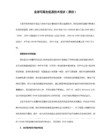
祝你成功!
去掉图标箭头“在桌面新建文本文档---------------------------(即TXT文档)
隐藏:隐藏快捷方式的小箭头
点击“开始”菜单→“运行”命令,在弹出的“运行”对话框中依次输入下面命令确定
cmd /k reg delete "HKEY_CLASSES_ROOT\lnkfile" /v IsShortcut /f
cmd /k reg delete "HKEY_CLASSES_ROOT\piffile" /v IsShortcut /f
"IsShortcut"=-
[HKEY_CLASSES_ROOT\piffile]
Windows Registry Editor Version 5.00
[HKEY_CLASSES_ROOT\lnkfile]
"IsShortcut"=""
[HKEY_CLASSES_ROOT\piffile]
"IsShortcut"=""
保存后关闭文本文档;
3、修改文本文档的扩展名(将文档重命名):把.txt 改为.Reg (别把小标点忘了!)
cmd /k taskkill /f /im explorer.exe & explorer.exe
显示快捷方式的小箭头
点击“开始”菜单→“运行”命令,在弹出的“运行”对话框中依次输入下面命令确定
win10快捷方式小箭头怎么去掉

win10快捷方式小箭头怎么去掉Win10快捷方式小箭头怎么去除呢?快捷方式图标中的小箭头的存在影响图标的整体美观,尤其是桌面上放置的快捷图标更是如此。
win10快捷方式小箭头怎么去掉呢? 小编为大家分享了去掉win10快捷方式小箭头的方法。
win10快捷方式小箭头去掉方法一:修改注册表去掉桌面图标小箭头1按下win+R组合快捷键,打开windows10系统的“运行”窗口,输入“regedit”,打开注册表编辑器,找到HKEY_CLASSES_ROOT\lnkfile。
下图是桌面图标含有图标的样子。
2在lnkfile中找到IsShortcut键值,右击删除该键值。
如下图。
然后重启电脑。
3电脑重启之后,发现原来桌面快捷方式图标的小箭头没有了!win10快捷方式小箭头去掉二:巧用IE浏览器去掉桌面图标小箭头打开IE浏览器,将浏览器窗口调整至合适大小,不要太大,单击“开始”,按住Ctrl键,在开始菜单的“所有程序”列表中选中并按住鼠标左键拖动应用程序图标到浏览器任意的空白位置,然后释放鼠标左键,此时,系统会弹出一个对话框,询问是打开应用程序还是保存到磁盘,选择“保存到磁盘”,单击“确定”,系统又会弹出一个保存对话框,我们将保存路径确定为桌面,单击“确定”。
这时候,可以去桌面看看,是不是该应用程序的桌面图标没有了小箭头!win10快捷方式小箭头去掉三:利用第三方软件去除快捷方式小箭头1在这方面比较有名的软件是魔方2,如下图,在“桌面设置”中勾选“移除快捷方式箭头"即可。
非常方便。
看过“win10快捷方式小箭头怎么去掉”的人还看了:1.如何去掉Win10正式版桌面快捷方式小箭头2.win10应用快捷方式怎么删除3.如何去除win10桌面快捷方法小箭头4.快捷方式小箭头怎么去掉5.Win10系统如何去掉快捷方式的字样6.Win10桌面图标左上方小框有小勾怎么去掉。
